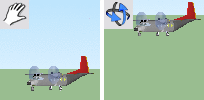 Asyiknya klip model pesawat posting kemarin, bisa ‘take-off‘ dan terbang! Hanya dengan memindah posisi pesawat di atas horison (cakrawala), simpan di ‘Scene’, dianimasi, sudah bisa memberi efek terbang. Gambar kiri diperoleh dengan ‘Pan’, gambar kanan dengan ‘Orbit’. Mana lebih bagus?
Asyiknya klip model pesawat posting kemarin, bisa ‘take-off‘ dan terbang! Hanya dengan memindah posisi pesawat di atas horison (cakrawala), simpan di ‘Scene’, dianimasi, sudah bisa memberi efek terbang. Gambar kiri diperoleh dengan ‘Pan’, gambar kanan dengan ‘Orbit’. Mana lebih bagus?
Gambar di atas hanya ilustrasi kasar. Animasi bisa halus; bagusnya lagi, animasi cukup dibangun 2 ‘Scene’ saja! Isi ‘Scene’ dengan adegan awal dan akhir yang tepat. Gunakan ‘Pan-Orbit-Zoom’ atau kombinasinya. SketchUp akan mengisi sendiri adegan peralihan atau transisi. Praktis sekali.
Efek terbang diperoleh dengan klik ‘Pan’ atau ‘Orbit’ dan menggerakan mouse ke arah vertikal. Arah horisontal? ‘Pan’ memberi kesan pesawat maju/mundur, ‘Orbit’ memberi kesan pesawat berputar. ‘Orbit’ adalah melihat obyek dengan cara mengelilingi atau mengitari pesawat. Tidak begitu nyata pada arah vertikal.
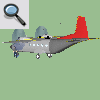 Tool terakhir ‘sudut pandang’ atau View adalah ‘Zoom’. Rasanya kita semua tahu, ‘zoom’ berfungsi mendekatkan obyek. Gerakkan ke arah vertikal obyek akan membesar atau mengecil, ke arah horisontal tidak berpengaruh.
Tool terakhir ‘sudut pandang’ atau View adalah ‘Zoom’. Rasanya kita semua tahu, ‘zoom’ berfungsi mendekatkan obyek. Gerakkan ke arah vertikal obyek akan membesar atau mengecil, ke arah horisontal tidak berpengaruh.Tips: ‘Pan-Orbit-Zoom’ bisa dikendalikan penuh dari mouse. Untuk ‘Orbit’ tekan roda; untuk ‘Pan’ tekan roda dan tekan tombol kiri. Sangat praktis kalau terbiasa, kalau tidak tekan tombol [Shift]. Untuk ‘Zoom’, putar roda.
Klip video pesawat tinggal landas di posting kemarin, kita ulang kembali di sini, adalah hasil kombinasi gerak ketiga tool ‘Pan-Orbit-Zoom’ tadi (jangan lupa memadamkan sumbu di menu [View] – ‘Axes’). Klip, kita tambah dengan efek mendarat kembali alias ‘landing’.
take-off & landing
Klip ‘take off’ ada 4 ‘Scene’, ‘landing’ 6 ‘Scene’. Pandai-pandai kita menentukan setiap adegan ‘Scene’ untuk mendapatkan tampilan yang realistik. Contoh klip ‘mendarat’: pesawat masih di atas (‘Scene 1′, Orbit), pesawat menyentuh bumi (‘Scene 2′, Pan, Zoom), pesawat melintas menuju terminal (‘Scene 3′, Pan, Zoom), pesawat parkir (‘Scene 4′, Orbit, Zoom), baling-baling berhenti (‘Scene 5′, Scene 6′). Coba amati, terlihat di klip?
Selesai ‘scene’, dianimasi. Jadi ‘deh. Untuk menjadi klip video, klik [File] – [Export] – ‘Animation’ (format ‘.avi‘). Tampilkan di presentasi kita. Wow!
sumber: http://rioseto.wordpress.com/2012/05/23/animasi-dengan-pan-orbit-zoom/
